
Trudno wystarczy, aby utrzymać się z własnych harmonogramów znacznie mniej nikogo innego. Jeśli korzystasz z Kalendarza Google dla biznesu, można zachować i zespół współpracowników w-wie o podczas pracy i skąd.
Notatka: Począwszy od września 2021, będziesz potrzebować Plan Google Workspace korzystać z funkcji. Obejmuje firmy Standard, Business Plus, Enterprise Standard, Enterprise Plus, Edukacja Plus, organizacji non-profit i G Business Suite.
Otwórz godzinach pracy i lokalizacja Ustawienia
Aby rozpocząć, musisz otworzyć tę sekcję w ustawieniach. Więc udaj się do kalendarz Google w internecie i zaloguj się. W prawym górnym rogu kliknij ikonę koła zębatego i wybierz „Ustawienia”.
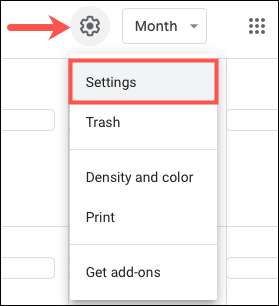
Rozwiń generalny w lewym górnym rogu i wybierz „przepracowane & amp; Lokalizacja."
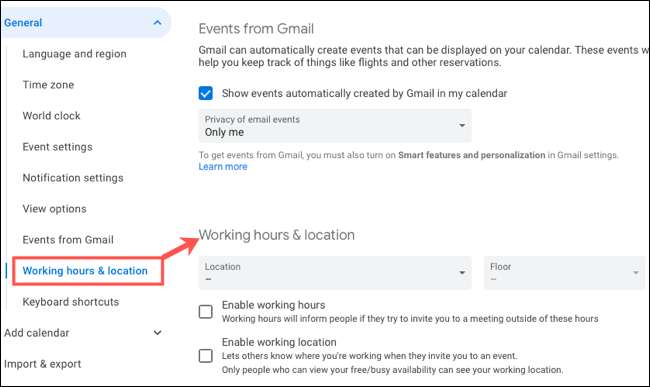
Określ godziny pracy w Kalendarzu Google
Kliknij pole wyboru obok Włącz godzinach pracy. Następnie poniżej, kliknij każdy dzień tygodnia planujesz do pracy.
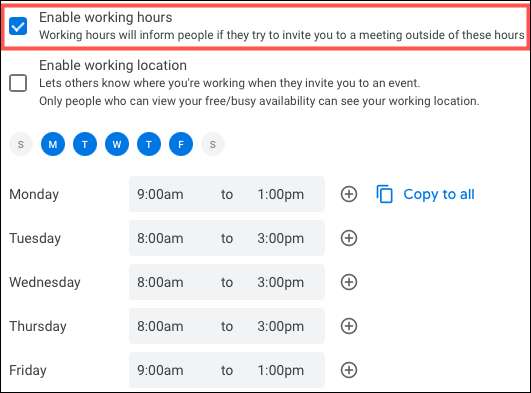
Po tym, wprowadź czas rozpoczęcia i zakończenia dla każdego z tych dni. Można użyć Copy All linku jeśli chcesz korzystać z tych samych godzin pracy dla każdego dnia.
Dodaj kolejny okres pracy
Wielki cechą godzin pracy jest to, że można skonfigurować dodatkowe okresy pracy na jeden dzień. Więc jeśli pracujesz kilka godzin w godzinach porannych, a potem jeszcze kilka w godzinach wieczornych, można to ustawić.
Kliknij znak plus (+) znajdujący się po prawej stronie, aby wyświetlić kolejny dzień okresu czasu.

Wybierz czas rozpoczęcia i zakończenia dla tego okresu. Można dodać dowolną liczbę okresów na dzień, jak chcesz, wystarczy użyć znak plus, aby skonfigurować więcej.
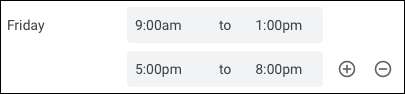
Jeśli trzeba usunąć Okres na dzień , Po prostu kliknij znak minus na prawo od niego.
ZWIĄZANE Z: Jak używać terminów spotkań w Kalendarzu Google
Ustaw swoje miejsce pracy w Kalendarzu Google
Można ustawić lokalizację dla każdego dnia tygodnia, które działają tak samo łatwo. Zaznacz pole Włącz Roboczą Lokalizacja w tym samym obszarze Ustawienia.
Następnie poniżej, kliknij każdy dzień tygodnia planujesz do pracy. Po tym, wybrać lokalizację dla każdego dnia z listy rozwijanej.
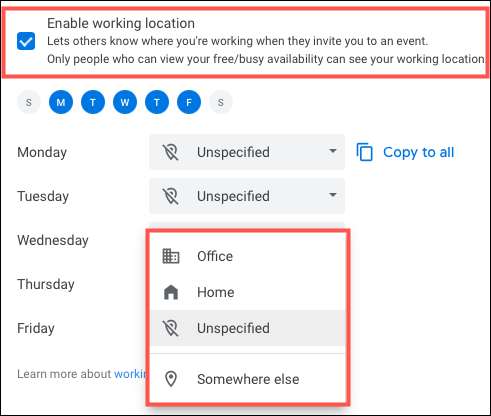
Jeśli wybierzesz „Somewhere Else” można wprowadzić niestandardową lokalizację w oknie pop-up. Jest to przydatne dla tych jednorazowych okazjach, kiedy pracujesz z kawiarni, domu twego szwagra, albo w podróży służbowej.

Zmienić lokalizację w kalendarzu
Po dodaniu miejsca, w którym będziesz pracował, będzie on wyświetlany w kalendarzu Google. Zobaczysz lokalizację poniżej lub obok daty we wszystkich widokach kalendarza wyjątkiem roku.
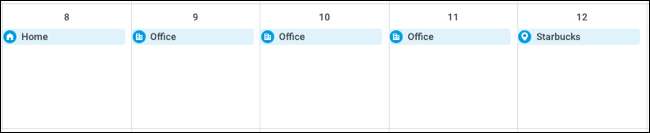
Jeśli trzeba zmienić lokalizację na jeden dzień, na przykład, może pracujesz w domu zamiast na urząd jeden dzień, to jest łatwe. Najedź kursorem na miejscu i będzie to komunikat „Zmień lokalizację”. Kliknij, a następnie wybierz nową lokalizację dla tego dnia.
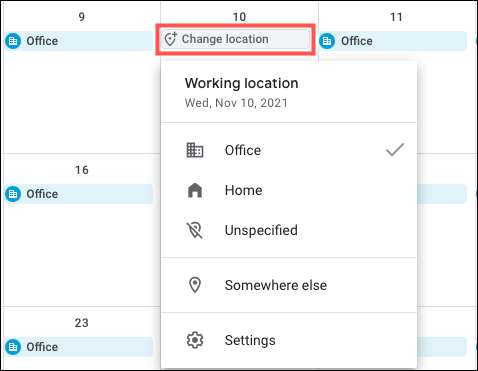
Stosowania zarówno godziny pracy i lokalizacja
Jak wspomniano, można użyć zarówno godziny pracy i lokalizację lub tylko jednej lub drugiej strony. Aby korzystać z obu, po prostu sprawdzić oba pola, aby umożliwić im. Następnie można ustawić dni, godzin, terminy i lokalizacje dni, ile potrzeba.
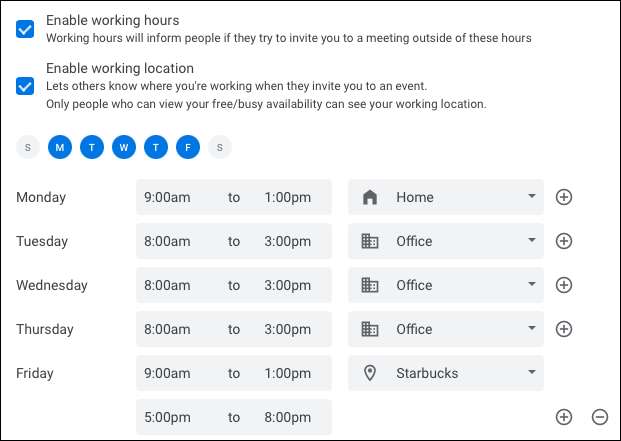
Utrzymać wszystkich w pętli więc kiedy nadszedł czas na spotkanie, jeden-na-jeden, lub sesji burzy mózgów, Twój zespół będzie wiedzieć, czy jesteś dostępny lub jeśli innym razem jest lepiej .
ZWIĄZANE Z: Jak zaproponować nowy czas na wydarzenie Kalendarz Google







